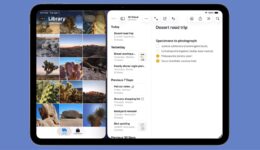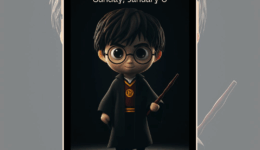So fügen Sie einem iPad Schriftarten hinzu
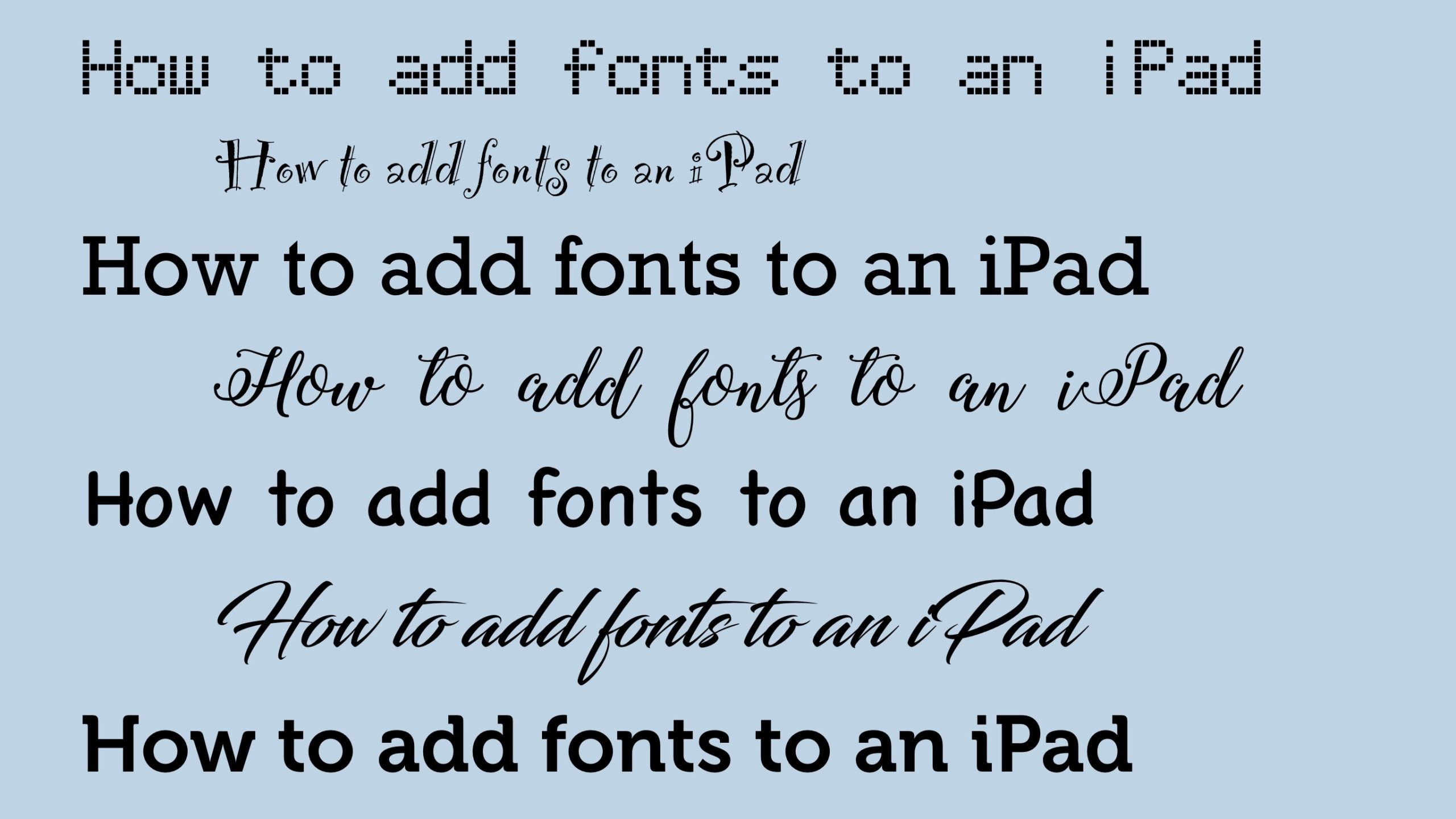
Jeder, der echte Arbeit auf einem iPad erledigt, muss möglicherweise eine Schriftart zu seinem Textverarbeitungsprogramm oder seiner Bilderstellungs-App hinzufügen. Der Vorgang ist komplizierter als er sein sollte, aber Sie können die große Anzahl an Schriftarten, die für Mac oder Windows verfügbar sind, auch auf Ihr Tablet übertragen … wenn Sie wissen, wie.
Ich werde Sie Schritt für Schritt durch die Installation führen.
Schriftarten sind unsere Freunde
Schriftarten sind wichtig. Sarah Hyndman, Autorin von Warum Schriftarten wichtig sindsagt: „Sie glauben es vielleicht nicht, aber Schriftarten können die Bedeutung von Wörtern direkt vor Ihren Augen verändern, den Geschmack Ihres Essens verändern, emotionale Reaktionen hervorrufen und die Persönlichkeit ihrer Benutzer offenbaren.“
Auf iPads ist eine große Auswahl an Schriftarten vorinstalliert. Wenn die benötigte Schriftart jedoch fehlt, können Sie sie zu Ihrem Tablet hinzufügen.
So installieren Sie eine Schriftart auf einem iPad
Das Hinzufügen einer Schriftart zu einem iPad ist kein einfacher Vorgang. Es ist nicht allzu schwer, aber es gibt mehr Stufen, als eigentlich ideal sind.
Alles beginnt damit, dass eine Drittanbieteranwendung benötigt wird. Dies ist nicht optional – ohne sie können Sie keine Schriftart hinzufügen. Ich empfehle iFont, das ich seit Jahren verwende. Es ist kostenlos und kann Schriftarten aus verschiedenen Quellen installieren. Es gibt eine Premium-Version, die Sie kaufen sollten, um die weitere Entwicklung zu unterstützen.
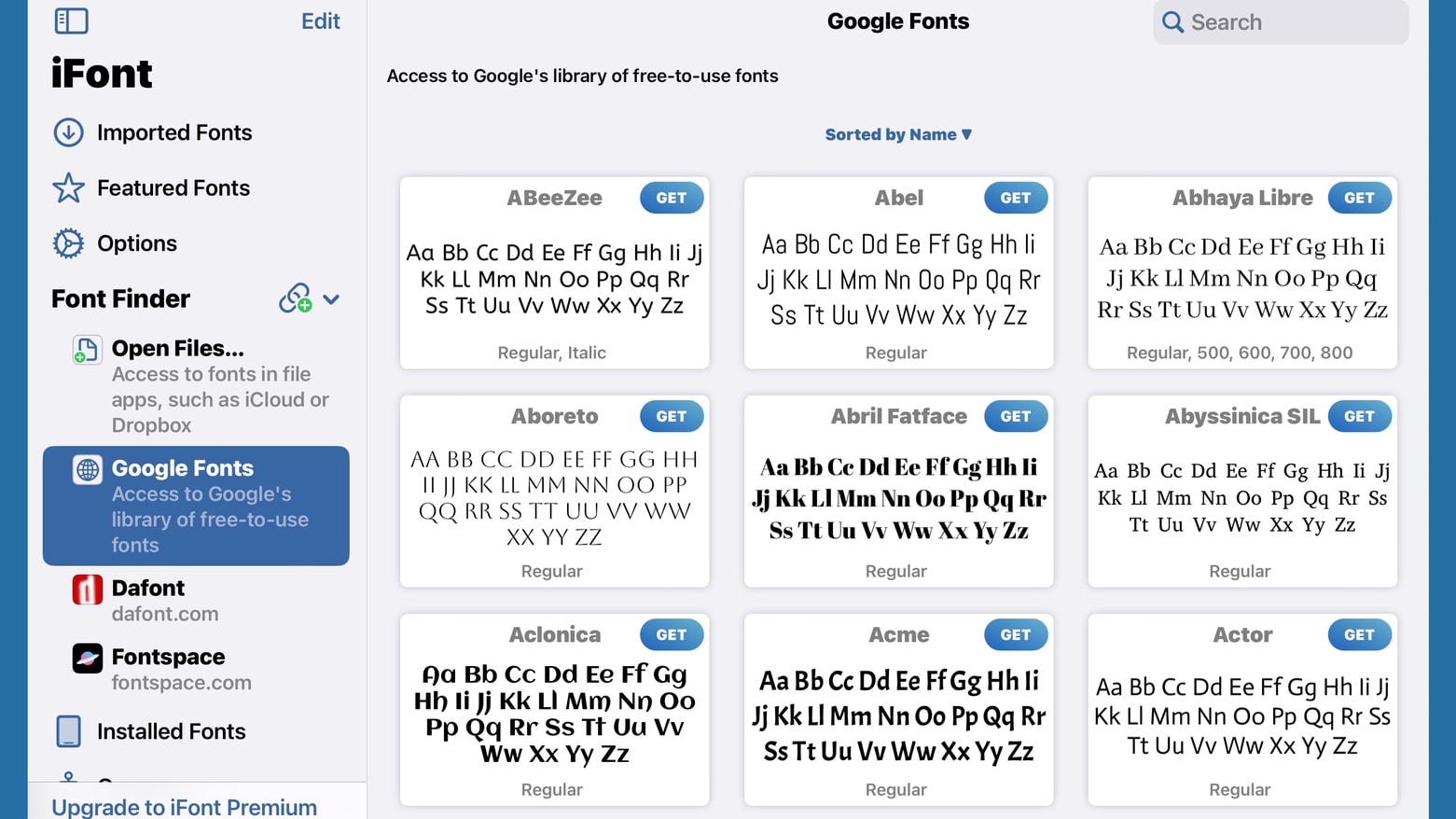
Screenshot: Coding Corner LLP
iFont verfügt über integrierte Links zu Google Fonts, Defont und Fontspace. Verwenden Sie diese, um nach der/den gewünschten Schriftart(en) zu suchen. Wenn Sie eines finden, das Ihnen gefällt, tippen Sie auf Erhalten Klicken Sie auf die Schaltfläche und fahren Sie dann mit „Importieren einer Schriftart auf Ihr iPad“ fort.
Alternativ kann iFont Schriftarten importieren, die Sie aus dem Internet heruntergeladen haben, wodurch Sie eine wesentlich größere Auswahl haben. Suchen Sie nach dem Namen der Schriftart und laden Sie sie herunter. Es gibt eine große Anzahl davon, die kostenlos oder gegen Bezahlung erhältlich ist.
Suchen Sie dann mit der Dateianwendung des iPad nach der Datei, die Sie gerade heruntergeladen haben. Es befindet sich in Ihrem Download-Ordner, entweder auf dem iPad oder in iCloud.
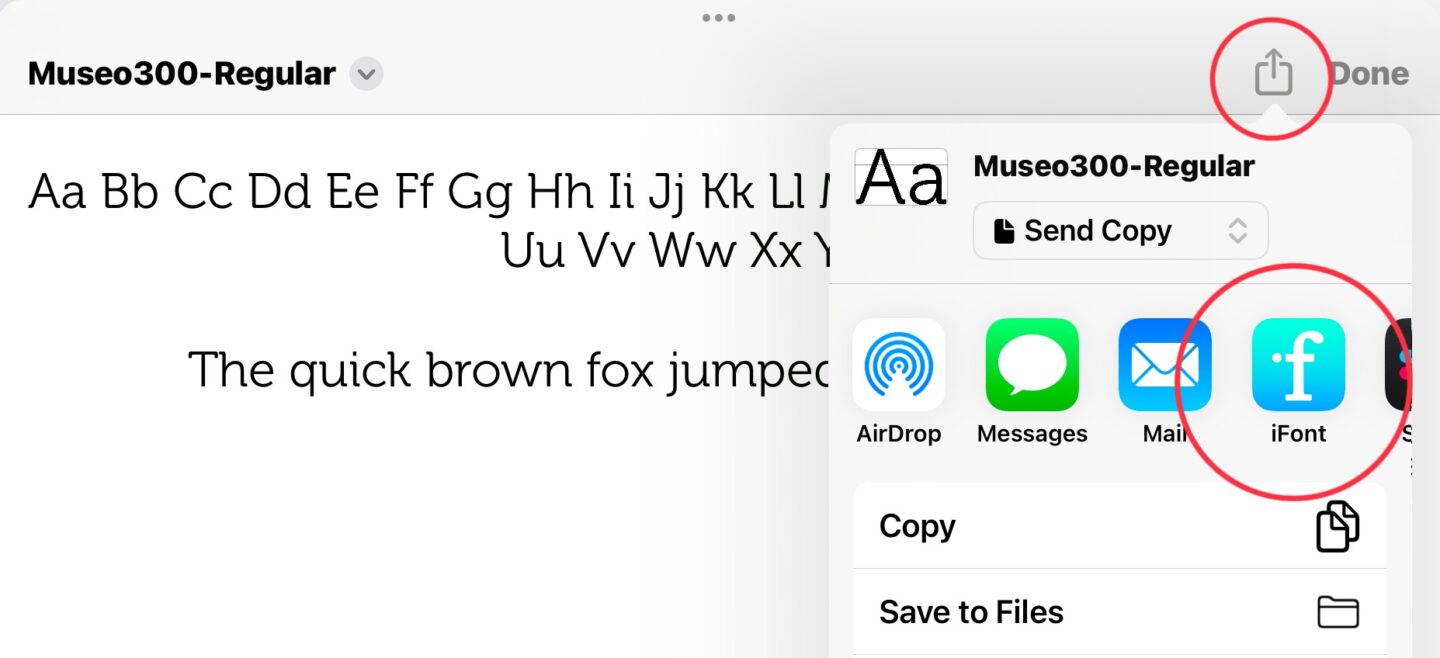
Screenshot: Ed Hardy/Cult of Mac
Tippen Sie auf die heruntergeladene Schriftartdatei, um sie zu öffnen, und tippen Sie dann auf Aktionsschaltfläche (Feld mit einem Pfeil) oben auf dem iPad-Bildschirm. Dadurch wird ein Fenster geöffnet, in dem Sie die Schriftart nach iFont exportieren können.
Importieren einer Schriftart auf Ihr iPad
Klicken Sie in iFont auf Importierte Schriftarten in der linken Spalte. Die gerade hinzugefügte Datei sollte auf dieser Liste stehen. Tippen Sie darauf.
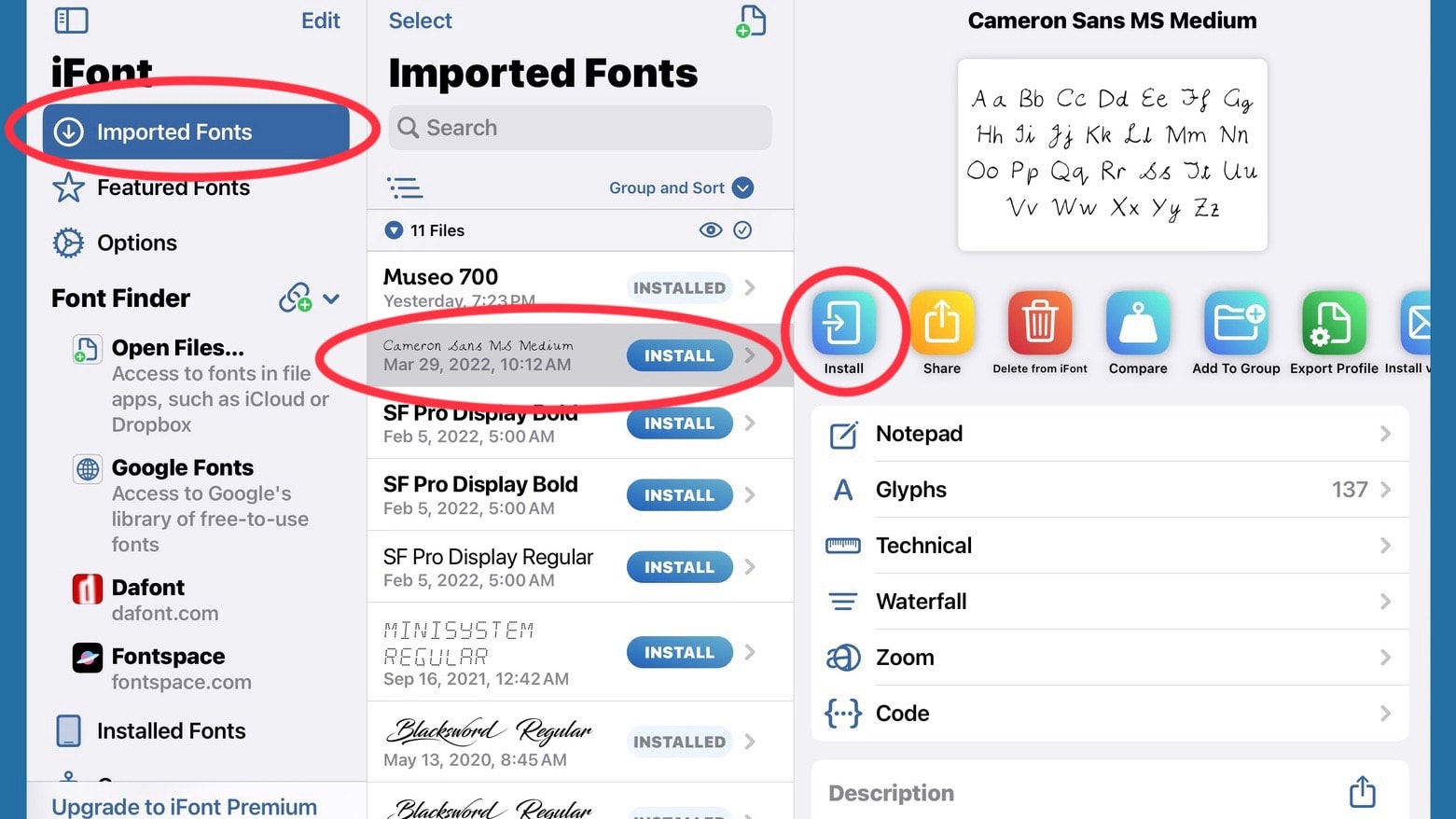
Screenshot: Ed Hardy/Cult of Mac
Daraufhin werden die Details der iPad-Schriftart angezeigt, einschließlich eines kleinen Notizblocks, auf dem Sie ein wenig tippen können, um zu sehen, ob Ihnen das Aussehen wirklich gefällt. Wenn Sie fertig sind, tippen Sie auf Installieren Taste. Dadurch wird ein Fenster mit der Meldung „Diese Website versucht, ein Konfigurationsprofil herunterzuladen“ geöffnet. Wollen Sie das zulassen?“ Ja, Erlauben Es.
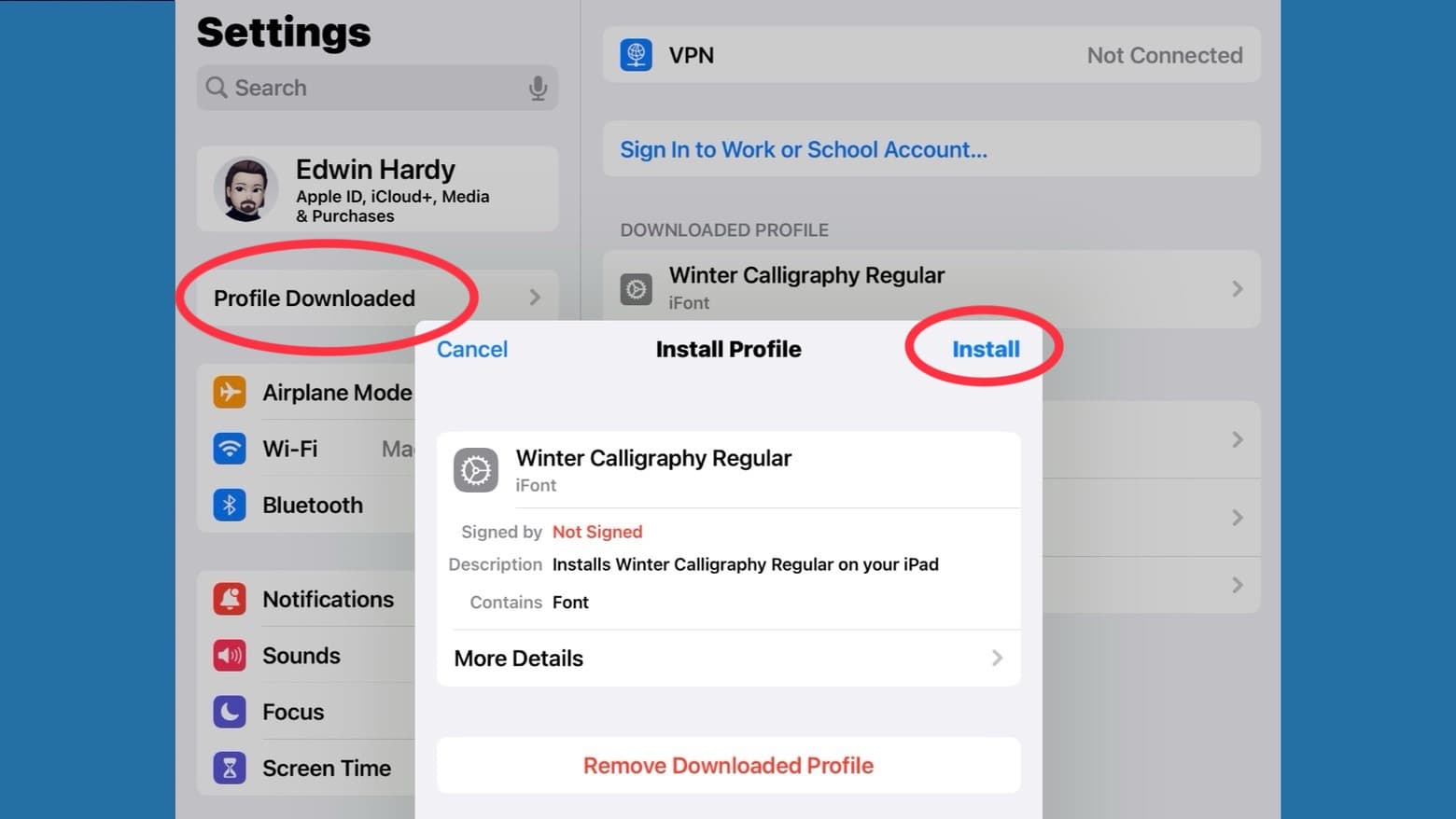
Screenshot: Ed Hardy/Cult of Mac
Gehen Sie nun zu den iPads Einstellungen Anwendung. In der linken Spalte sehen Sie einen neuen Eintrag: Profil heruntergeladen. Tippen Sie darauf.
Daraufhin öffnet sich ein Fenster mit der Option, die Schriftart zu installieren. Tippen Sie auf Installieren. Sie müssen Ihre iPads eingeben Passcode weitermachen. Als nächstes gibt es eine Warnung, die besagt, dass es nicht signiert ist – das spielt keine Rolle, also tippen Sie auf Installieren. Klopfen Installieren ein letztes Mal im letzten Popup und schon sind Sie fertig.
Gehen Sie zu der iPad-Anwendung, in der Sie die neue Schriftart verwenden möchten, und überprüfen Sie sie. Es sollte dort einsatzbereit sein. Es besteht kein Zweifel, dass dieser Installationsprozess komplex ist, aber zumindest ist er universell. Jede App auf Ihrem iPad, die Schriftarten unterstützt, sollte Zugriff auf die gerade hinzugefügten Schriftarten haben.
Gehe zu Einstellungen > Allgemein > Schriftarten > Meine Schriftarten um die Schriftarten anzuzeigen, die Sie zuvor installiert haben. Von hier aus können Sie eine Schriftart löschen, indem Sie auf klicken Schaltfläche „Bearbeiten“. Wählen Sie in der oberen Ecke des Bildschirms den Namen der Schriftart(en) aus, die Sie aus der Liste entfernen möchten, und tippen Sie dann auf Entfernen.
Wir haben diesen Beitrag zum Herunterladen und Installieren von iPad-Schriftarten ursprünglich am 12. August 2023 veröffentlicht. Wir haben die Informationen aktualisiert.